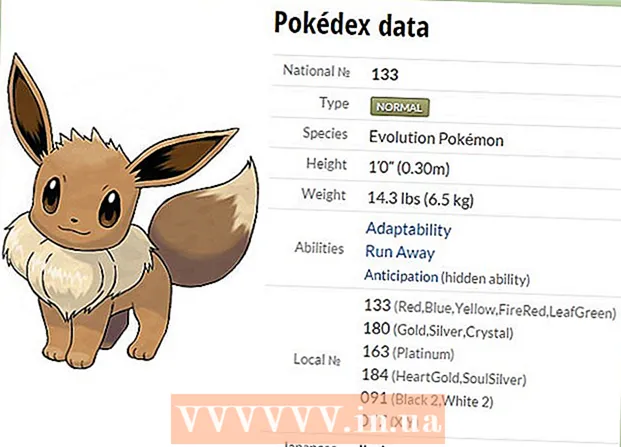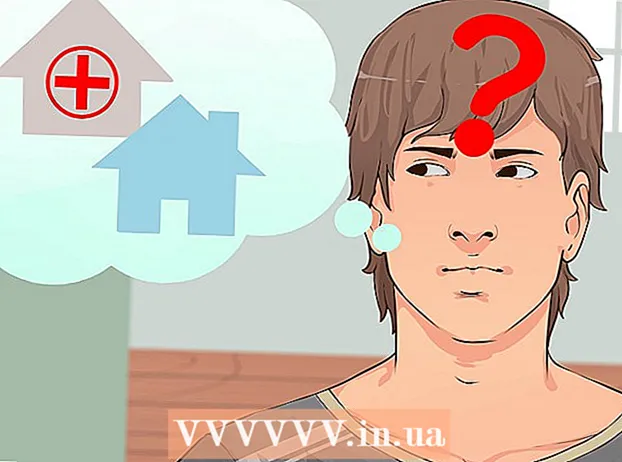Autor:
Mark Sanchez
Data De Criação:
5 Janeiro 2021
Data De Atualização:
2 Julho 2024
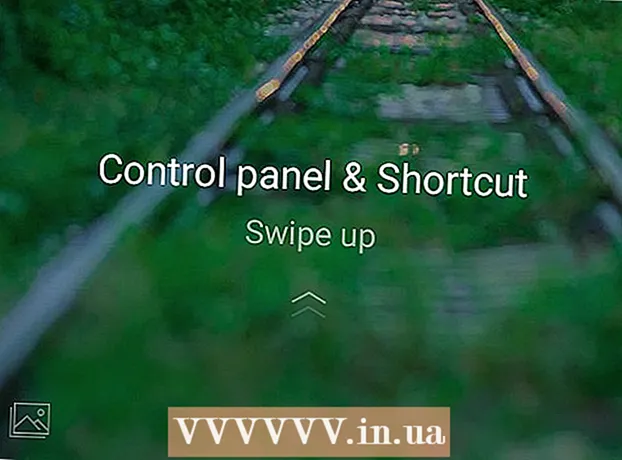
Contente
Neste artigo, mostraremos como remover o botão de emergência da tela de bloqueio do Android. Para fazer isso, você precisa instalar um aplicativo que alterará a tela de bloqueio.
Passos
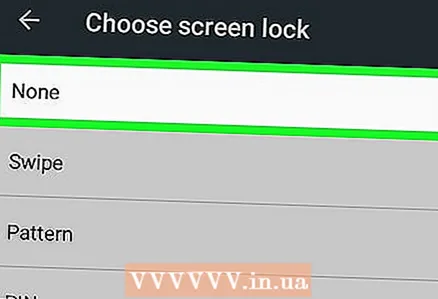 1 Remova seu PIN ou padrão. Para instalar uma nova tela de bloqueio, você precisa desativar o recurso de segurança que desbloqueia a tela inicial. Suas ações dependerão do modelo do dispositivo.
1 Remova seu PIN ou padrão. Para instalar uma nova tela de bloqueio, você precisa desativar o recurso de segurança que desbloqueia a tela inicial. Suas ações dependerão do modelo do dispositivo. - Abra o aplicativo Configurações
 .
. - Role para baixo e toque em Bloquear tela e segurança ou Bloquear tela.
- Toque em Bloqueio de tela ou Tipo de bloqueio de tela.
- Digite seu PIN ou padrão atual ou passe o dedo ou olho.
- Selecione "Não."
- Siga as instruções na tela para confirmar suas alterações.
- Abra o aplicativo Configurações
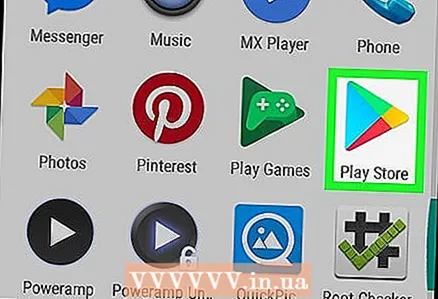 2 Abra a Play Store
2 Abra a Play Store  . Está na gaveta de aplicativos ou na tela inicial.
. Está na gaveta de aplicativos ou na tela inicial. 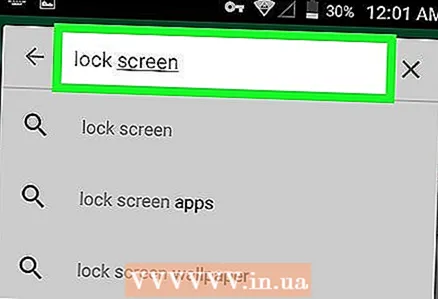 3 Encontre um aplicativo de tela de bloqueio. Digitar tela de bloqueio ou tela de bloqueio na barra de pesquisa e clique em Localizar. Os resultados da pesquisa são exibidos.
3 Encontre um aplicativo de tela de bloqueio. Digitar tela de bloqueio ou tela de bloqueio na barra de pesquisa e clique em Localizar. Os resultados da pesquisa são exibidos. 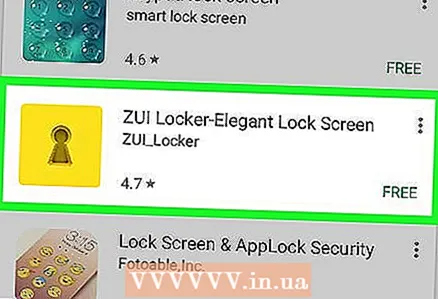 4 Selecione um aplicativo da tela de bloqueio. Escolha um aplicativo que tenha sido baixado mais de um milhão de vezes e tenha uma avaliação de pelo menos quatro estrelas.
4 Selecione um aplicativo da tela de bloqueio. Escolha um aplicativo que tenha sido baixado mais de um milhão de vezes e tenha uma avaliação de pelo menos quatro estrelas. - Os aplicativos populares são Zui Locker e SnapLock Smart Lock Screen.
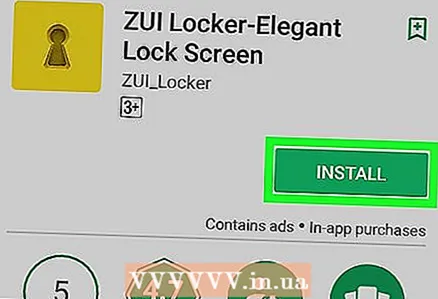 5 Clique em Instalar. Se necessário, conceda ao aplicativo acesso ao dispositivo. Quando o processo de instalação for concluído, um botão Abrir aparecerá em vez do botão Instalar.
5 Clique em Instalar. Se necessário, conceda ao aplicativo acesso ao dispositivo. Quando o processo de instalação for concluído, um botão Abrir aparecerá em vez do botão Instalar. 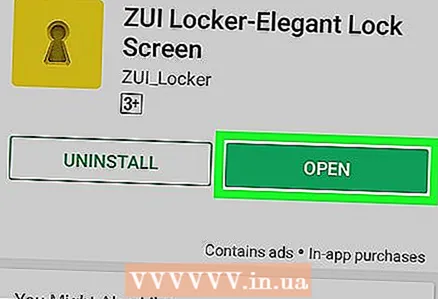 6 Toque Aberto. O aplicativo de tela de bloqueio instalado será iniciado.
6 Toque Aberto. O aplicativo de tela de bloqueio instalado será iniciado. 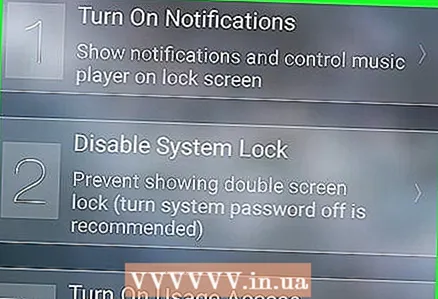 7 Siga as instruções na tela para personalizar sua tela de bloqueio. Eles dependem do aplicativo. Normalmente, você precisa dar ao aplicativo várias permissões e, em seguida, desabilitar o bloqueio de tela do sistema (para evitar o bloqueio duplo).
7 Siga as instruções na tela para personalizar sua tela de bloqueio. Eles dependem do aplicativo. Normalmente, você precisa dar ao aplicativo várias permissões e, em seguida, desabilitar o bloqueio de tela do sistema (para evitar o bloqueio duplo). 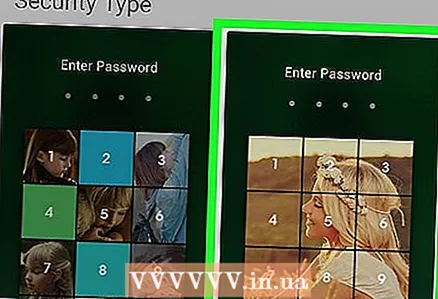 8 Defina o tipo de segurança no aplicativo da tela de bloqueio. Diferentes aplicativos oferecem diferentes maneiras de desbloquear a tela do dispositivo. Siga as instruções na tela para configurar a segurança.
8 Defina o tipo de segurança no aplicativo da tela de bloqueio. Diferentes aplicativos oferecem diferentes maneiras de desbloquear a tela do dispositivo. Siga as instruções na tela para configurar a segurança. 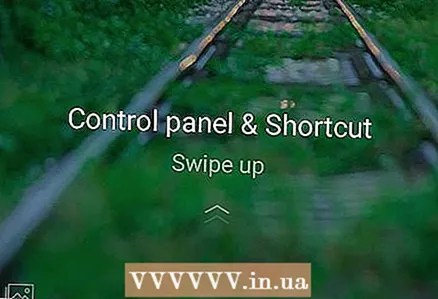 9 Bloqueie a tela do seu dispositivo. Para fazer isso, pressione o botão liga / desliga. Observe que não há botão de emergência na tela.
9 Bloqueie a tela do seu dispositivo. Para fazer isso, pressione o botão liga / desliga. Observe que não há botão de emergência na tela.